-Музыка
- ***Андрей Приклонский - Любимая***
- Слушали: 21749 Комментарии: 2
- Вальс дождя
- Слушали: 141273 Комментарии: 0
- "Назову тебя облаком" Александр Маршал и Вячеслав Быков
- Слушали: 9755 Комментарии: 1
- Оооофигенная музыка,спер у Интресс:)
- Слушали: 418242 Комментарии: 0
- Музыка из фильма "Крестный отец"
- Слушали: 35955 Комментарии: 0
-Цитатник
Без заголовка - (0)
Резинка 2*2 с аккуратной сменой цветов. Как вязать резинку 2х2 с четким переходом цветов ...
Без заголовка - (0)Шикарные комнатные цветы с домашними подкормками Добрый день, друзья! Что сделать, чт...
Без заголовка - (0)Белое платье спицами.
Без заголовка - (0)Рукодельный совет на вес золота Всем, кто шьет, это будет полезно узнать. Рукодельный сов...
Без заголовка - (0)Уникальный отвар для укрепления сосудов Отвар на основе сочетания целебных трав поможет в...
-Рубрики
- выпечка (79)
- пироги (65)
- торт (44)
- гопрячее (42)
- афоризмы (35)
- блины (23)
- салаты (22)
- соусы и подливы (2)
- блюда в горшочках (1)
- видео - ролики (81)
- Вяжем крючком (112)
- Вязание (783)
- декупаж (53)
- домашняя консервация (94)
- Компьютерная грамотность (216)
- магия (195)
- мастер-класс (421)
- мелодии для души (105)
- мои работы (18)
- Мудрые советы (514)
- мультики (5)
- Мыловарение (41)
- нашим детка (166)
- одежки на ножки (88)
- оригами (148)
- подушки (34)
- психология (54)
- работа в сети (38)
- рецепты вкусных блюд (960)
- сумки (67)
- схемки для вышивки (134)
- творожок (253)
- умелые ручки (388)
- фото шоп (173)
- шарфы и шали (72)
- шитьё (453)
- юмор (25)
-Резюме
-Метки
«сырник бисквит с ананасами блог блоги вареный» выкройка детских брюк день семьи деньги дневник елочка как сварить мыло с нуля рецепты как сшить шорты своими руками класс комментарии магия мастер мочалки. мудрые советы мыло ручной работы мыло своими руками мыловарение ниток. обряд открытка поздравление рукоделие салаты свеча своими руками из книги сделать мыло сильный тамара новичкова торт торт с ананасами цитрусовая штанишек.
-Приложения
 ОткрыткиПерерожденный каталог открыток на все случаи жизни
ОткрыткиПерерожденный каталог открыток на все случаи жизни Я - фотографПлагин для публикации фотографий в дневнике пользователя. Минимальные системные требования: Internet Explorer 6, Fire Fox 1.5, Opera 9.5, Safari 3.1.1 со включенным JavaScript. Возможно это будет рабо
Я - фотографПлагин для публикации фотографий в дневнике пользователя. Минимальные системные требования: Internet Explorer 6, Fire Fox 1.5, Opera 9.5, Safari 3.1.1 со включенным JavaScript. Возможно это будет рабо Photoshop onlineДля того чтоб отредактировать картинку совсем не обязательно иметь фотошоп на комьпьютере. Это можно сделать с помощью приложения online photoshop =)
Photoshop onlineДля того чтоб отредактировать картинку совсем не обязательно иметь фотошоп на комьпьютере. Это можно сделать с помощью приложения online photoshop =) СтенаСтена: мини-гостевая книга, позволяет посетителям Вашего дневника оставлять Вам сообщения.
Для того, чтобы сообщения появились у Вас в профиле необходимо зайти на свою стену и нажать кнопку "Обновить
СтенаСтена: мини-гостевая книга, позволяет посетителям Вашего дневника оставлять Вам сообщения.
Для того, чтобы сообщения появились у Вас в профиле необходимо зайти на свою стену и нажать кнопку "Обновить
-Ссылки
-Я - фотограф
-Поиск по дневнику
-Подписка по e-mail
-Друзья
Друзья оффлайнКого давно нет? Кого добавить?
-Лала-
Akvapiav
alenka46
Ann_Mizuko
AVE-Elvira
BARGUZIN
Dunyasha68
EgoEl
Fyyff
ilya-m1972
Ipola
lapania
Larmes_delicatesse
Lora_Chi
ludmila33
mai1974
Martina25
nata-67
Natashichek
Njuska888888
olga_zaedinova
tata-stern
VENOCHKA
vipstart
Антон_Земцов
ВАНДЕФУЛ_ЛАЙФ
Вера_Маркина
Вечерком
Вкусняшки_от_Белоснежки
Владимир_Шильников
Глебова_Елена
Джозефина1969
Домохозяюшка
Душица
еленочка72
Инноэль
Ирина_Эста
Иришечка_72
Лорина
львенок_Светлана
Марриэтта
Н_е_з_а_б_у_д_к_а
Оксана_Кривых
Ольга_Фадейкина
Ольга_Хайруллина
Резеда_Хамзовна
Сараева_Катющка
Светлана__Сорокина
Чайка-белая_птица
Шрек_Лесной
-Постоянные читатели
-Сообщества
Участник сообществ
(Всего в списке: 9)
Схемы_для_вышивки
Live_Memory
Hand_made_TOYS
Рукоделочки
Вязание
Школа_кулинара
ЯРМАРКА_РУКОДЕЛИЯ
Моя_кулинарная_книга
Искусство_звука
Читатель сообществ
(Всего в списке: 2)
Темы_и_схемы_для_Вас
Рецепты_блюд
-Статистика
Создан: 09.03.2010
Записей: 6157
Комментариев: 987
Написано: 12066
Записей: 6157
Комментариев: 987
Написано: 12066
Без заголовка |
Цитата сообщения Mademoiselle_Viv
Установка программы ADOBE PHOTOSHOP CS5
Автор Урока Елена
Елена
ADOBE PHOTOSHOP CS5

Adobe Photoshop CS5 — новая версия известнейшего графического пакета для фотографов и дизайнеров. Используя Adobe Photoshop CS5 Extended, можно создавать высококачественные изображения для печати, публикации в интернете и использования в видео. Photoshop CS5 Extended — отраслевой стандарт для графических дизайнеров — содержит самые современные средства для обработки изображений, композитинга и рисования, а также инструменты, которые помогают создавать и редактировать 3D-графику и анимированный контент. Photoshop CS5 — это новые инструменты для работы с цифровыми изображениями; превосходные возможности выделения, ретуширования и реалистичного раскрашивания изображений, а также множество улучшенных функций повышения продуктивности.
 Скачать Adobe Photoshop CS5 Extended (Rus) + Keygen
Скачать Adobe Photoshop CS5 Extended (Rus) + Keygen с Депозита
с Депозита
Подробная Установка :
1 - Открываем Архив
2 - На Рабочем столе создаём Папку
Кто незнает как это сделать , читаем Здесь
3 - Выделяем содержимое Архива : встаём на первую строку , зажимаем клавишу Shift и кликаем по нижней строке . Всё что нужно выделилось синим цветом.
Захватываем выделенное мышкой и перетаскиваем в созданную Папку
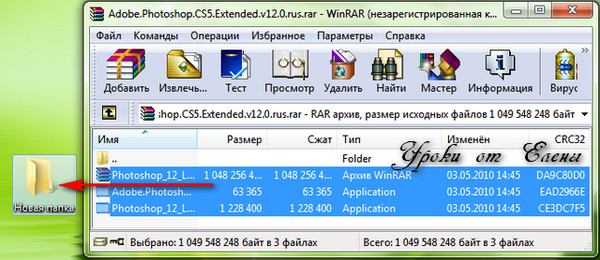
Идёт "Извлечение"

4 - Открываем Папку и встаём на строку Photoshop_12_LS6 , кликаем левой кнопкой мыши 2 раза
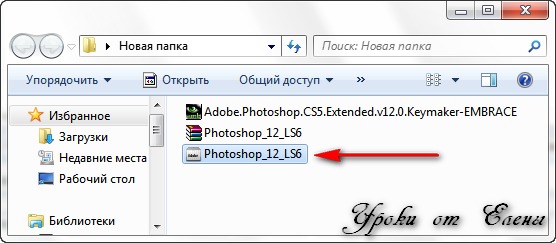
5 - Создаётся папка для извлечённых файлов
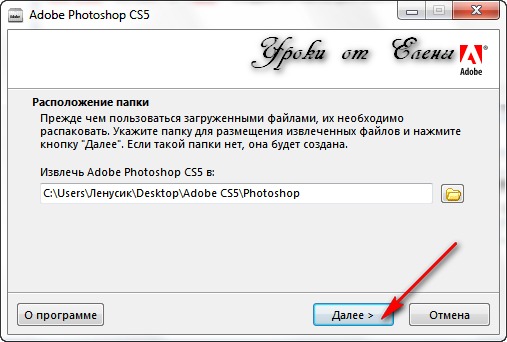
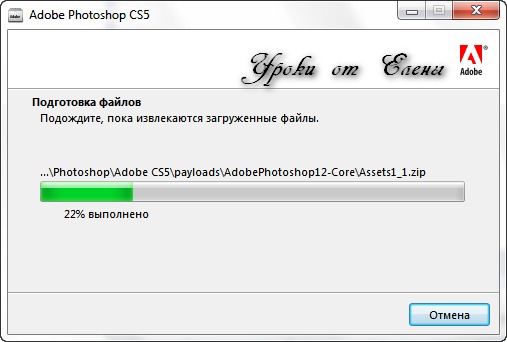
6 - Встаём на вторую строку и открываем Архив
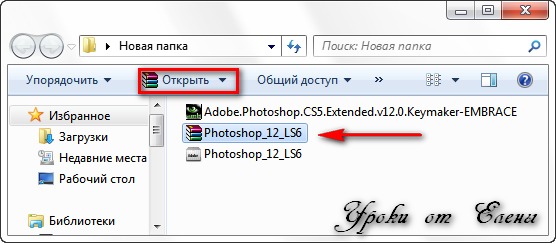
Видим вот что :
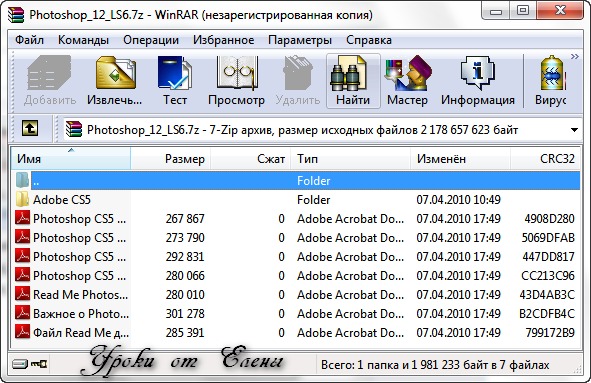
7 - Встаём на строку Adobe CS5 и кликаем на неё левой кнопкой мыши 2 раза
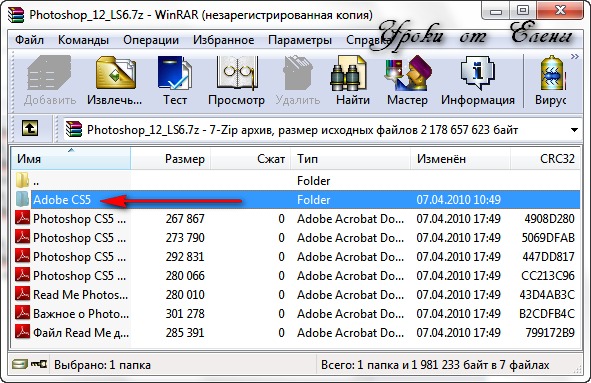
8 - Встаём на строку Set-up.exe. и кликаем на неё левой кнопкой мыши 2 раза


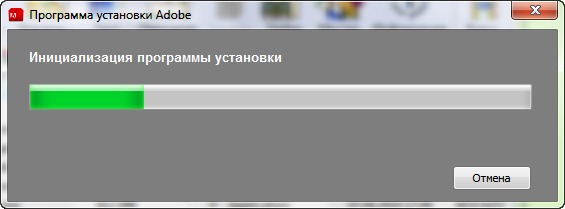
9 - Открылась установка программы , жмём "Принять"
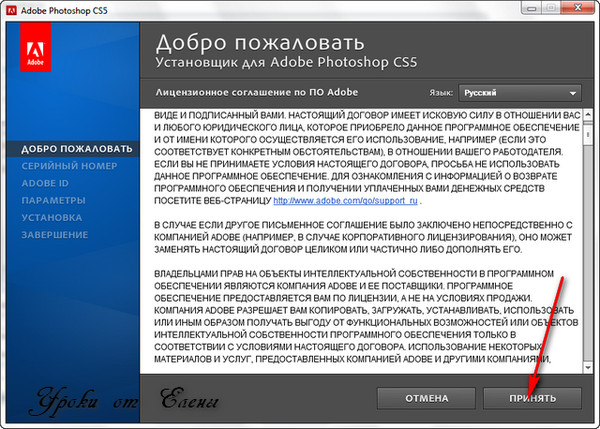
Видим вот что :
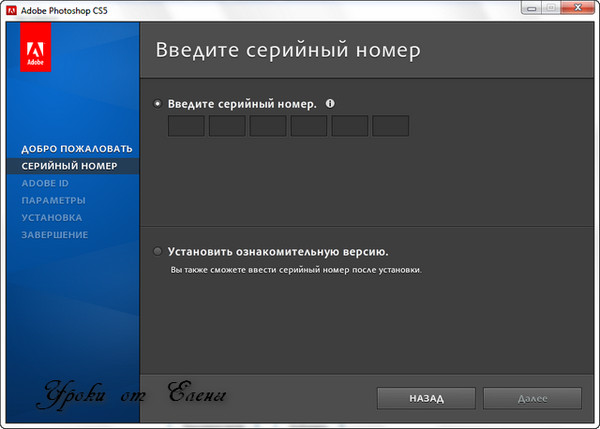
10 - Открываем Кейген (он в папке на рабочем столе)
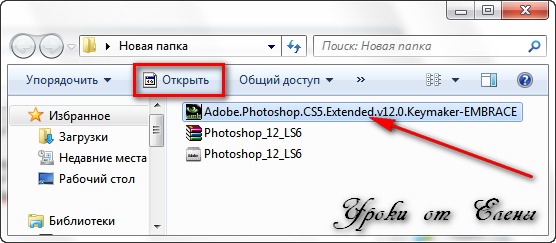
11 - Видим регистрационный код (у вас он может быть другой)
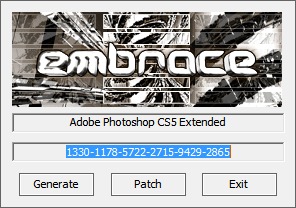
12 - Вписываем этот код вот в эту строку , выбираем Русский язык и жмём "Далее"
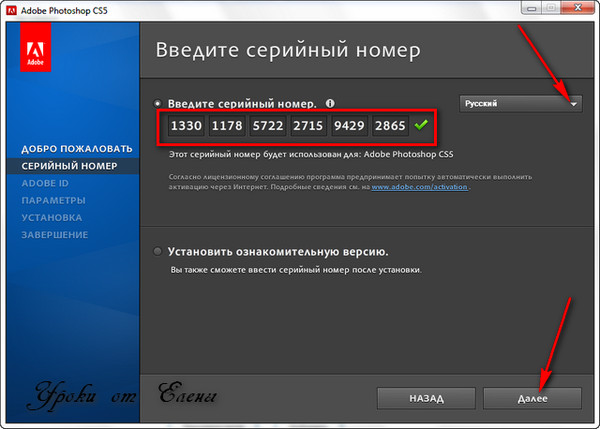
13 - Следующий шаг можно пропустить
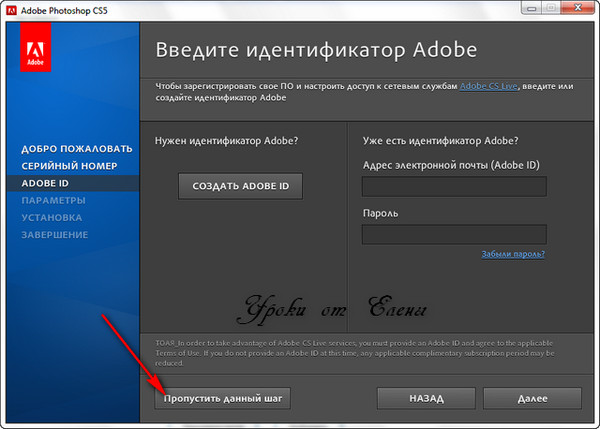
14 - Кликаем на строку ADOBE PHOTOSHOP CS5
и жмём "Установка"
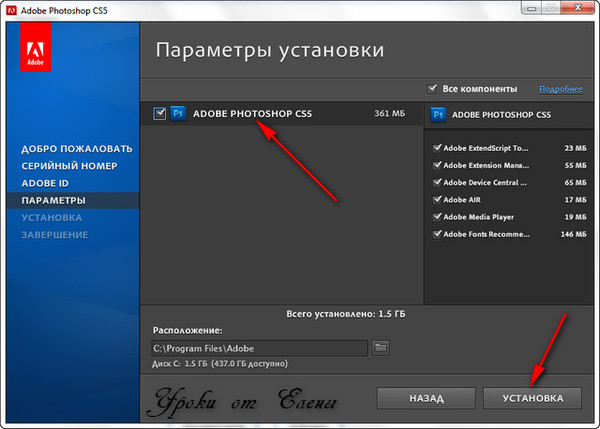
Идёт Установка , можно попить чайку
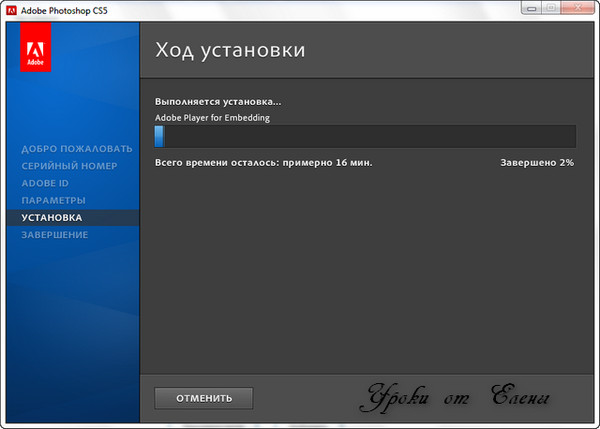
15 - Далее мне написали вот что :
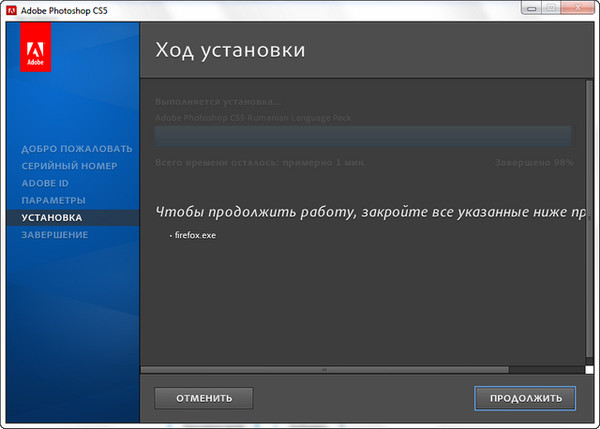
Закрываю и установка продолжается
16 - Жмём "Готово"
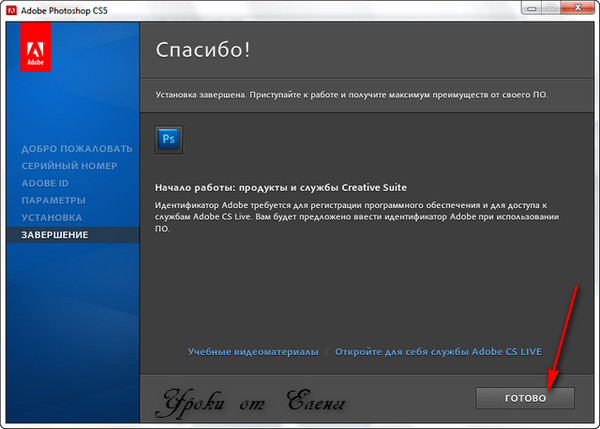
17 - Кейген перетаскиваем в папку с программой
Путь папки : C:\Program Files\Adobe\Adobe Photoshop CS5
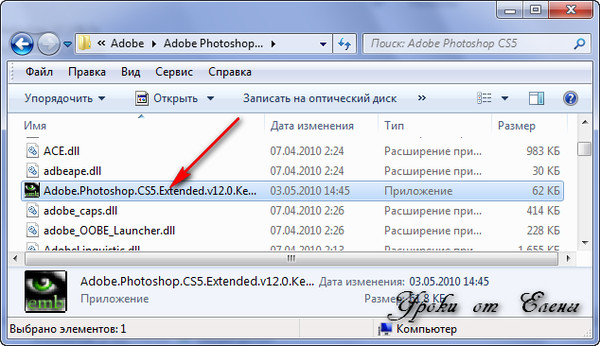
18 - Кликаем на Кейген левой кнопкой мыши 2 раза
Жмём на слово Patch
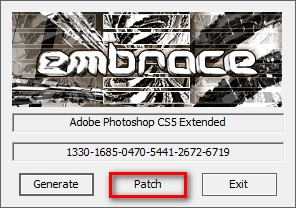
19 - Вылезло окошко , жмём ОК
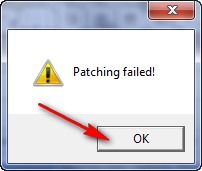
20 - Жмём на кнопку Generate и генерируем новый код .
Переписываем его на листочек ( у вас код может быть свой )
ВСЕ КОДЫ ВВОДЯТСЯ ОТ РУКИ !
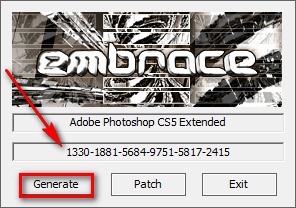
21 - Открываем ФШ
В появившееся окошко вводим сгенерированный код и жмём "Продолжить"
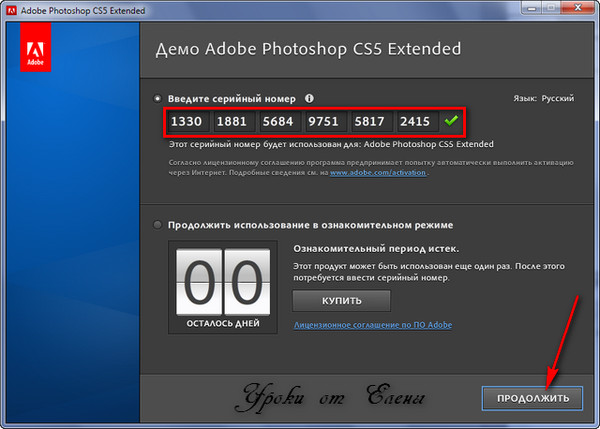
Вот и всё , ФШ зарегистрирован !
Для удобства я создала Ярлык на Рабочем столе
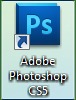
Вот так выглядит ADOBE PHOTOSHOP CS5
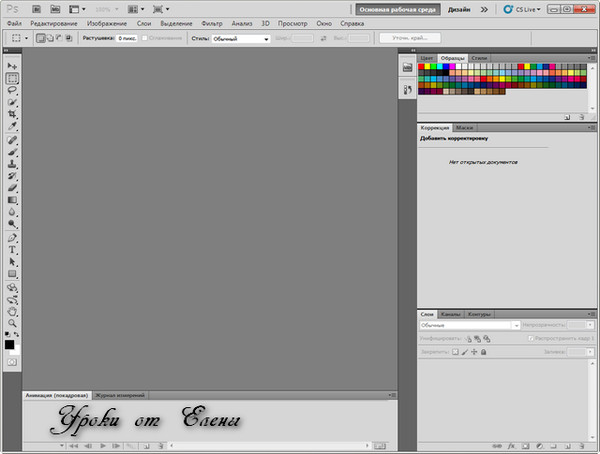
Добро пожаловать в мой Блог
Сообщество : Самая Лучшая Коллекция Анимационных Картинок и Уроки Фотошопа
ADOBE PHOTOSHOP CS5

Adobe Photoshop CS5 — новая версия известнейшего графического пакета для фотографов и дизайнеров. Используя Adobe Photoshop CS5 Extended, можно создавать высококачественные изображения для печати, публикации в интернете и использования в видео. Photoshop CS5 Extended — отраслевой стандарт для графических дизайнеров — содержит самые современные средства для обработки изображений, композитинга и рисования, а также инструменты, которые помогают создавать и редактировать 3D-графику и анимированный контент. Photoshop CS5 — это новые инструменты для работы с цифровыми изображениями; превосходные возможности выделения, ретуширования и реалистичного раскрашивания изображений, а также множество улучшенных функций повышения продуктивности.
Подробная Установка :
1 - Открываем Архив
2 - На Рабочем столе создаём Папку
Кто незнает как это сделать , читаем Здесь
3 - Выделяем содержимое Архива : встаём на первую строку , зажимаем клавишу Shift и кликаем по нижней строке . Всё что нужно выделилось синим цветом.
Захватываем выделенное мышкой и перетаскиваем в созданную Папку
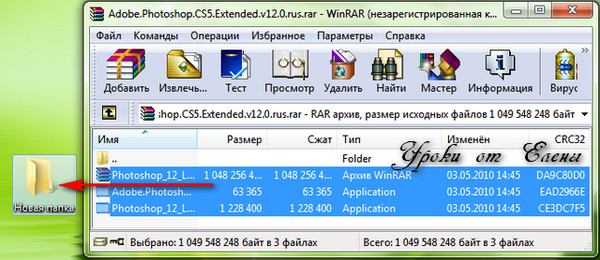
Идёт "Извлечение"

4 - Открываем Папку и встаём на строку Photoshop_12_LS6 , кликаем левой кнопкой мыши 2 раза
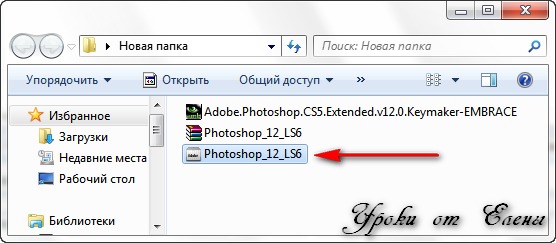
5 - Создаётся папка для извлечённых файлов
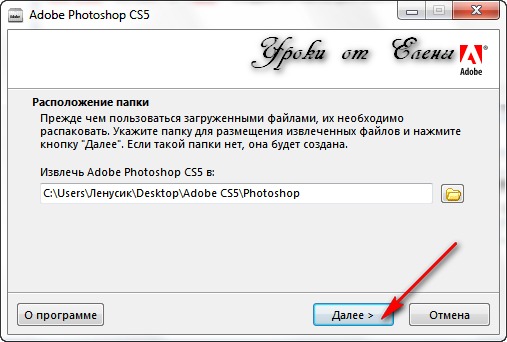
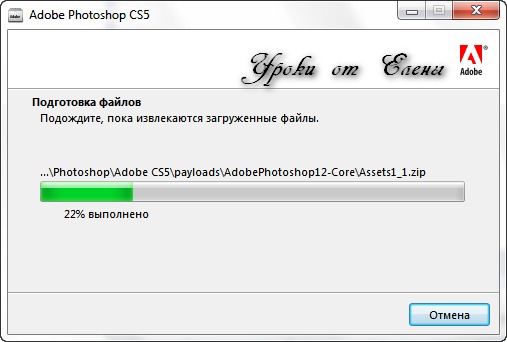
6 - Встаём на вторую строку и открываем Архив
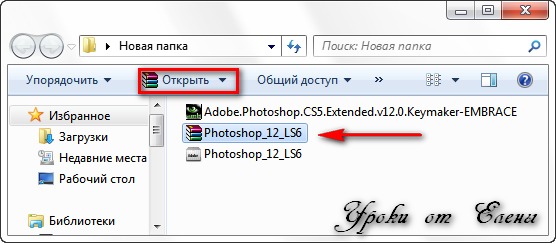
Видим вот что :
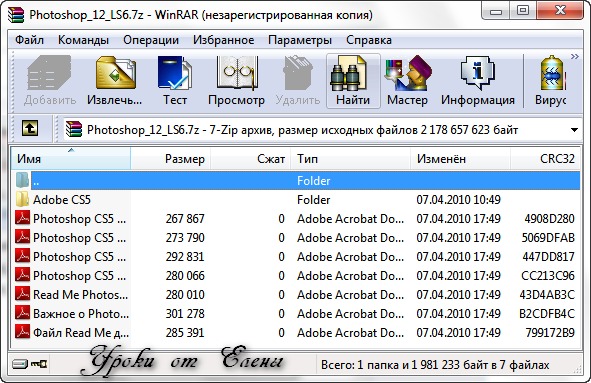
7 - Встаём на строку Adobe CS5 и кликаем на неё левой кнопкой мыши 2 раза
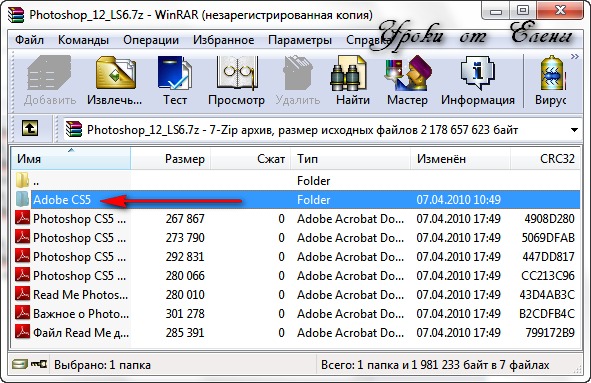
8 - Встаём на строку Set-up.exe. и кликаем на неё левой кнопкой мыши 2 раза


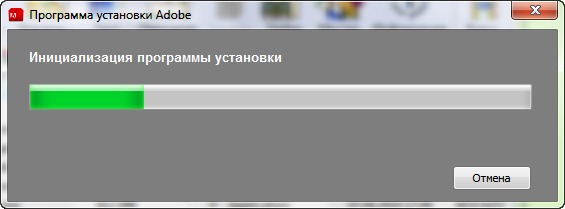
9 - Открылась установка программы , жмём "Принять"
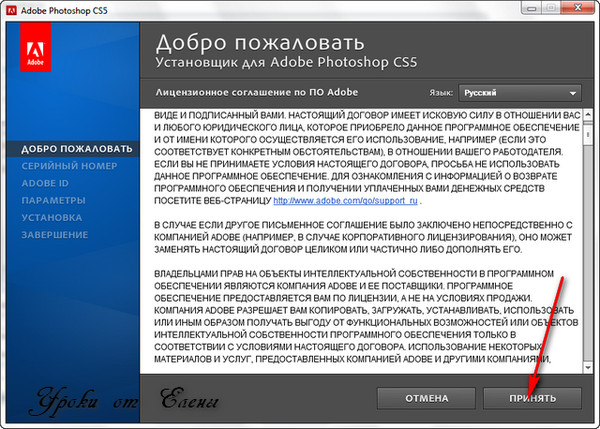
Видим вот что :
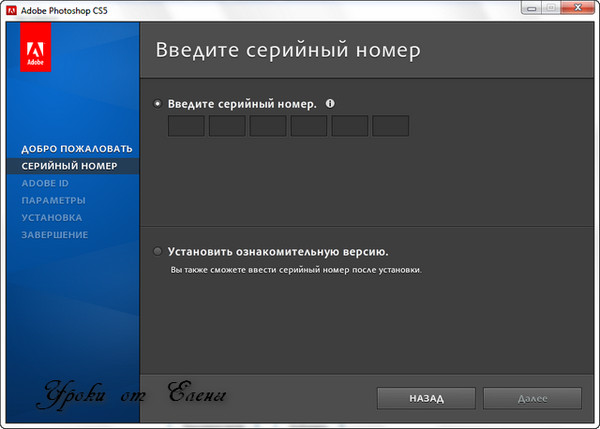
10 - Открываем Кейген (он в папке на рабочем столе)
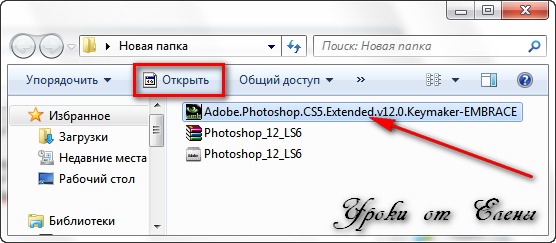
11 - Видим регистрационный код (у вас он может быть другой)
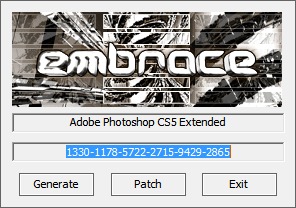
12 - Вписываем этот код вот в эту строку , выбираем Русский язык и жмём "Далее"
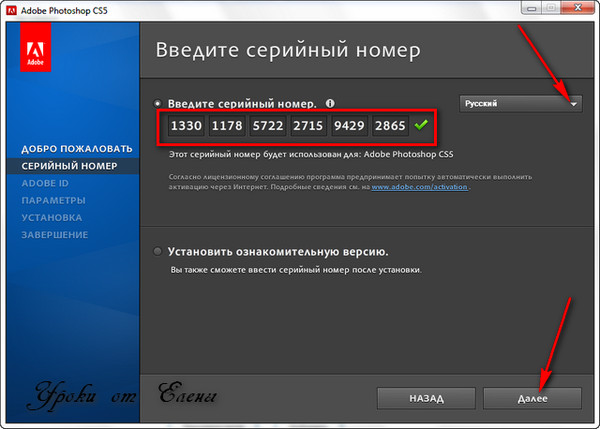
13 - Следующий шаг можно пропустить
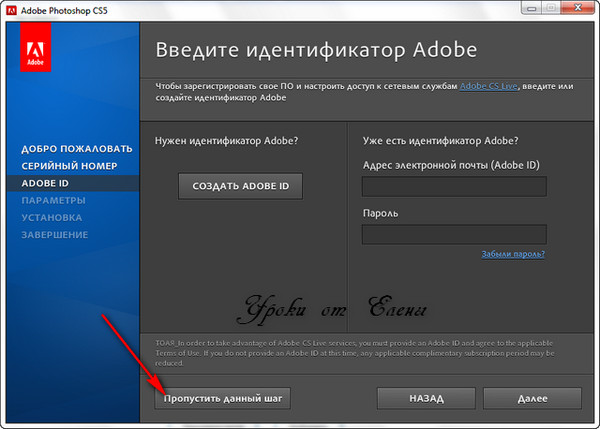
14 - Кликаем на строку ADOBE PHOTOSHOP CS5
и жмём "Установка"
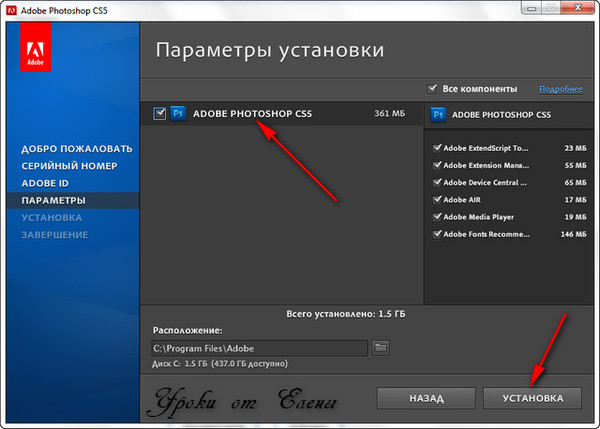
Идёт Установка , можно попить чайку
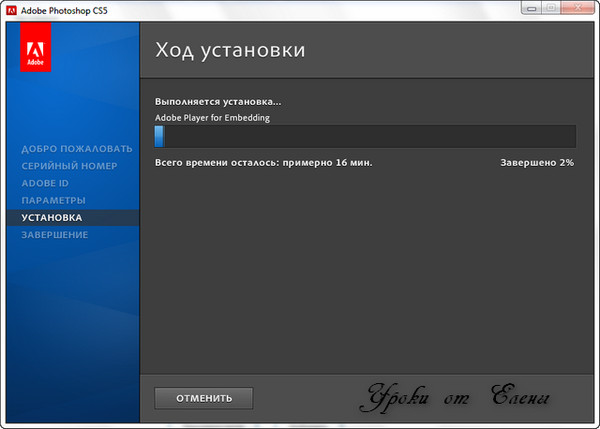
15 - Далее мне написали вот что :
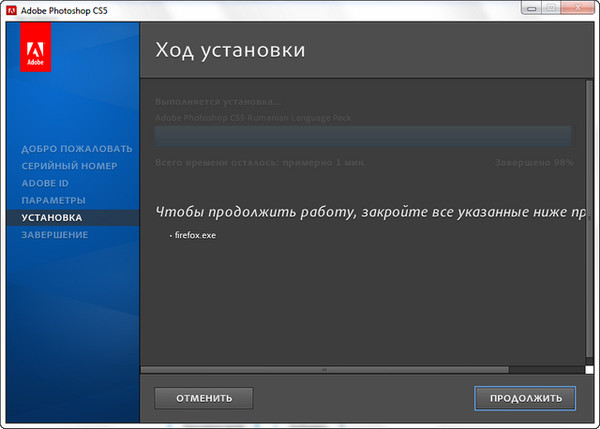
Закрываю и установка продолжается
16 - Жмём "Готово"
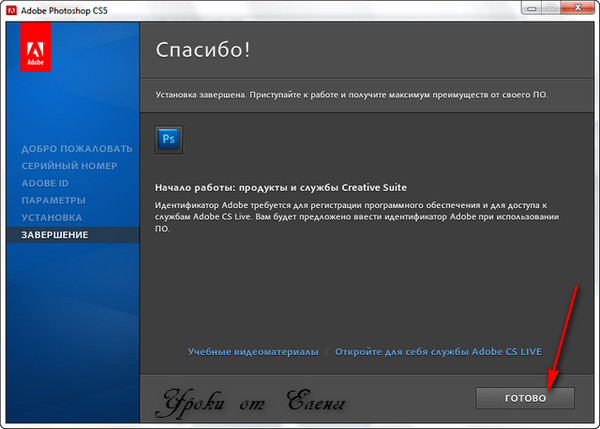
17 - Кейген перетаскиваем в папку с программой
Путь папки : C:\Program Files\Adobe\Adobe Photoshop CS5
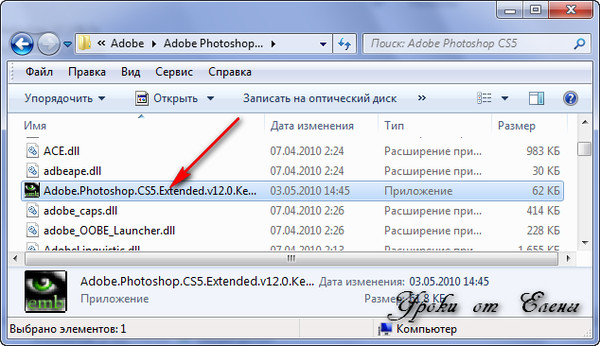
18 - Кликаем на Кейген левой кнопкой мыши 2 раза
Жмём на слово Patch
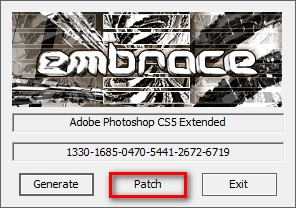
19 - Вылезло окошко , жмём ОК
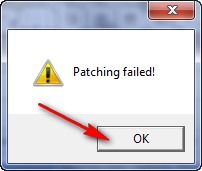
20 - Жмём на кнопку Generate и генерируем новый код .
Переписываем его на листочек ( у вас код может быть свой )
ВСЕ КОДЫ ВВОДЯТСЯ ОТ РУКИ !
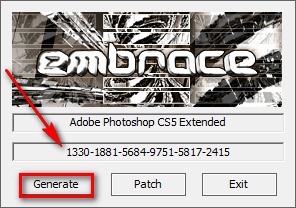
21 - Открываем ФШ
В появившееся окошко вводим сгенерированный код и жмём "Продолжить"
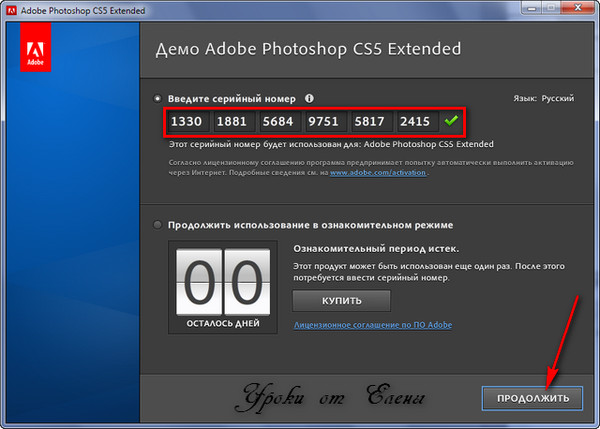
Вот и всё , ФШ зарегистрирован !
Для удобства я создала Ярлык на Рабочем столе
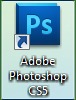
Вот так выглядит ADOBE PHOTOSHOP CS5
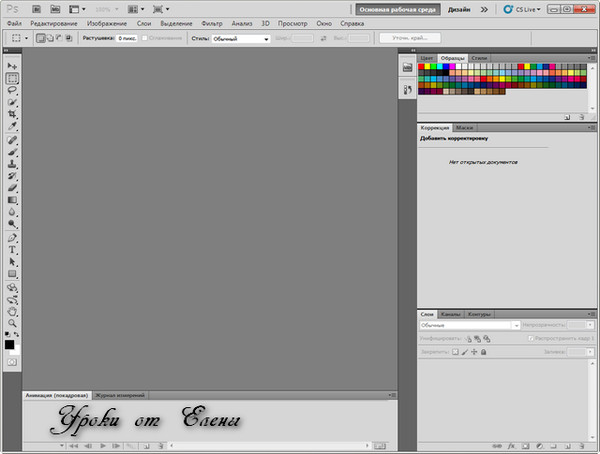
Добро пожаловать в мой Блог
Сообщество : Самая Лучшая Коллекция Анимационных Картинок и Уроки Фотошопа
Серия сообщений "Полезные мелочи":
Часть 1 - Как разместить картинку в эпиграфе по центру
Часть 2 - Делаем бегущую строку не возясь с кодами. Flash генератор бегущей строки.
...
Часть 73 - УРОК -КАК ЗАГРУЗИТЬ ПЛАГИНЫ В ФИЛЬТР UNLIMITED 2.0
Часть 74 - Программа Inpaint 3.0 "Удаление не нужных объектов"
Часть 75 - Установка программы ADOBE PHOTOSHOP CS5
Часть 76 - Как вернуться на шаг назад, что бы исправить ошибку?
Часть 77 - Как просмотреть одно и то же изображение в двух окнах?
...
Часть 98 - Как открыть без фоновую картинку в Фотошопе CS4.
Часть 99 - Устанавливаем фильтр FM Tile Tool.
Часть 100 - Архивируем файлы и выставляем на Ли.ру.
| Рубрики: | фото шоп |
| Комментировать | « Пред. запись — К дневнику — След. запись » | Страницы: [1] [Новые] |








